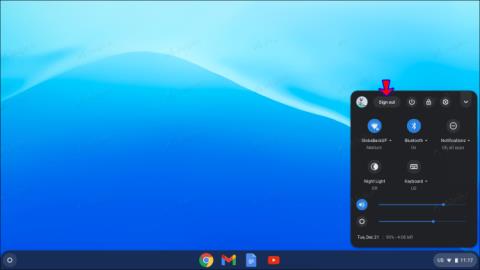So heften Sie Mediensteuerungen an das Chromebook-Regal an

Um diese Funktion nutzen zu können, muss auf Ihrem Chromebook Chrome OS 89 oder höher ausgeführt werden.
Wenn sich Ihr Chromebook nicht einschalten lässt, sind Sie wahrscheinlich frustriert und verzweifelt. Glücklicherweise lassen sich viele Gründe dafür leicht beheben.
1. Versuchen Sie es mit einem anderen Ladegerät und einer anderen Steckdose

Wenn Ihr Chromebook scheinbar keinen Strom bekommt, sollten Sie überprüfen, ob es tatsächlich lädt. Das Ladegerät oder die Steckdose, an die Sie angeschlossen sind, könnten die Ursache des Problems sein.
Ihr Chromebook verfügt über eine kleine LED (normalerweise neben dem Anschluss), die beim Laden leuchtet. Leuchtet sie nicht, versuchen Sie es mit einer anderen Steckdose. Sollte das nicht funktionieren, können Sie die Funktionsfähigkeit Ihres Ladegeräts testen, indem Sie das Ladegerät wechseln oder das Ladegerät mit einem anderen Laptop verwenden.
Wenn Ihr Chromebook über eine Ein-/Aus-Taste (auf der Tastatur) und einen tatsächlichen Ein-/Ausschalter verfügt, sollten Sie versuchen, stattdessen diese Taste zu drücken. Manchmal funktioniert die Ein-/Aus-Taste nicht mehr, während der eigentliche Schalter noch einwandfrei funktioniert.
2. Überprüfen Sie den Chromebook-Akku

Wenn das Ladegerät funktioniert, sich Ihr Chromebook aber trotzdem nicht einschalten lässt, liegt das Problem möglicherweise am Akku des Chromebooks. Schaltet sich Ihr Chromebook nur ein, wenn es an die Steckdose angeschlossen ist, muss der Akku ausgetauscht werden.
Es kann auch sein, dass Ihr Chromebook nicht auf das Ladegerät reagiert. Einige Nutzer berichten, dass die Verwendung eines stromsparenden USB-C-Ladegeräts an ihrem Smartphone das Akkuproblem zu beheben scheint. Wenn Sie also andere Optionen ausprobiert haben, lohnt es sich, es erneut zu versuchen.
Wenn Sie den Akku austauschen möchten, sollten Sie dies am besten einem Fachmann überlassen, es sei denn, Sie verfügen über entsprechende Erfahrung. Wenn Sie Ihr Chromebook öffnen, um den Akku zu entfernen und auszutauschen, erlischt Ihre Garantie.
Manche Chromebooks lassen sich jedoch leichter reparieren als andere. Wenn Sie die Reparatur selbst durchführen möchten, finden Sie auf Websites wie iFixit Anleitungen für fast jedes Chromebook-Modell. Suchen Sie nach Ihrem Chromebook-Modell und Sie erhalten alle Informationen zum Akkuwechsel!
3. Trennen Sie Peripheriegeräte von Ihrem Chromebook

Manchmal können Peripheriegeräte (externe Geräte wie eine Maus oder ein Headset) dazu führen, dass sich Ihr Chromebook nicht einschaltet. Dies liegt meist daran, dass das Gerät zu viel Strom verbraucht, es kann aber auch defekt sein.
Wenn sich Ihr Chromebook nicht einschalten lässt, trennen Sie alle externen Geräte vom Stromnetz und schalten Sie sie anschließend wieder ein. Schließen Sie sie anschließend einzeln wieder an, um das Problem zu ermitteln. Probleme mit der Stromversorgung können nicht nur durch ein bestimmtes Gerät, sondern auch durch zu viele gleichzeitig angeschlossene Geräte verursacht werden. Wenn Sie einzelne Geräte problemlos nutzen können, ziehen Sie die am wenigsten wichtigen Peripheriegeräte ab.
4. Reinigen Sie den Ladeanschluss Ihres Chromebooks

Schmutz und Ablagerungen im Ladeanschluss Ihres Chromebooks können ebenfalls dazu führen, dass sich Ihr Chromebook nicht einschalten lässt. Daher ist eine gründliche Reinigung des Anschlusses erforderlich. Mit Druckluft können Sie den Großteil des Schmutzes aus dem Ladeanschluss entfernen.
Sollten Sie größere oder klebrige Rückstände finden, die die Druckluft nicht entfernen kann, können Sie diese auch vorsichtig mit einem Zahnstocher aus Kunststoff entfernen. Verwenden Sie keinen Bambuszahnstocher, da dieser splittern und größere Schäden verursachen kann.
Sollte sich im Anschluss etwas besonders Klebriges befinden, kannst du den Schmutz mit einem flachen Wattestäbchen und 70-prozentigem Isopropylalkohol entfernen. Elektronikreiniger eignet sich hierfür ebenfalls gut, sofern du ihn zur Hand hast.
5. Beheben Sie Probleme mit dem Chromebook-Bildschirm

Wenn Ihr Chromebook scheinbar funktioniert, sich aber nicht einschalten lässt, liegt möglicherweise ein Problem mit Ihrem Display vor. Chromebooks schalten ihren Bildschirm bei der niedrigsten Helligkeit vollständig aus. Sie können testen, ob dies das Problem ist, indem Sie wiederholt die Taste zum Erhöhen der Helligkeit drücken.
Wenn das nicht funktioniert, können Sie versuchen, Ihr Chromebook an ein externes Display anzuschließen. Schließen Sie dazu Ihr Chromebook einfach über ein HDMI-Kabel an das externe Display an. Wenn das Display funktioniert, müssen Sie Ihr Chromebook möglicherweise zu einem Fachmann bringen, um das Display reparieren zu lassen.
6. ChromeOS neu installieren oder reparieren

Wenn sich Ihr Chromebook zwar einschalten lässt, aber nicht erfolgreich bootet und ein Kaltstart nicht funktioniert, müssen Sie ChromeOS möglicherweise komplett neu installieren. Gehen Sie dazu folgendermaßen vor:
7. Versuchen Sie, Ihr Chromebook mit einem Powerwash zu reinigen
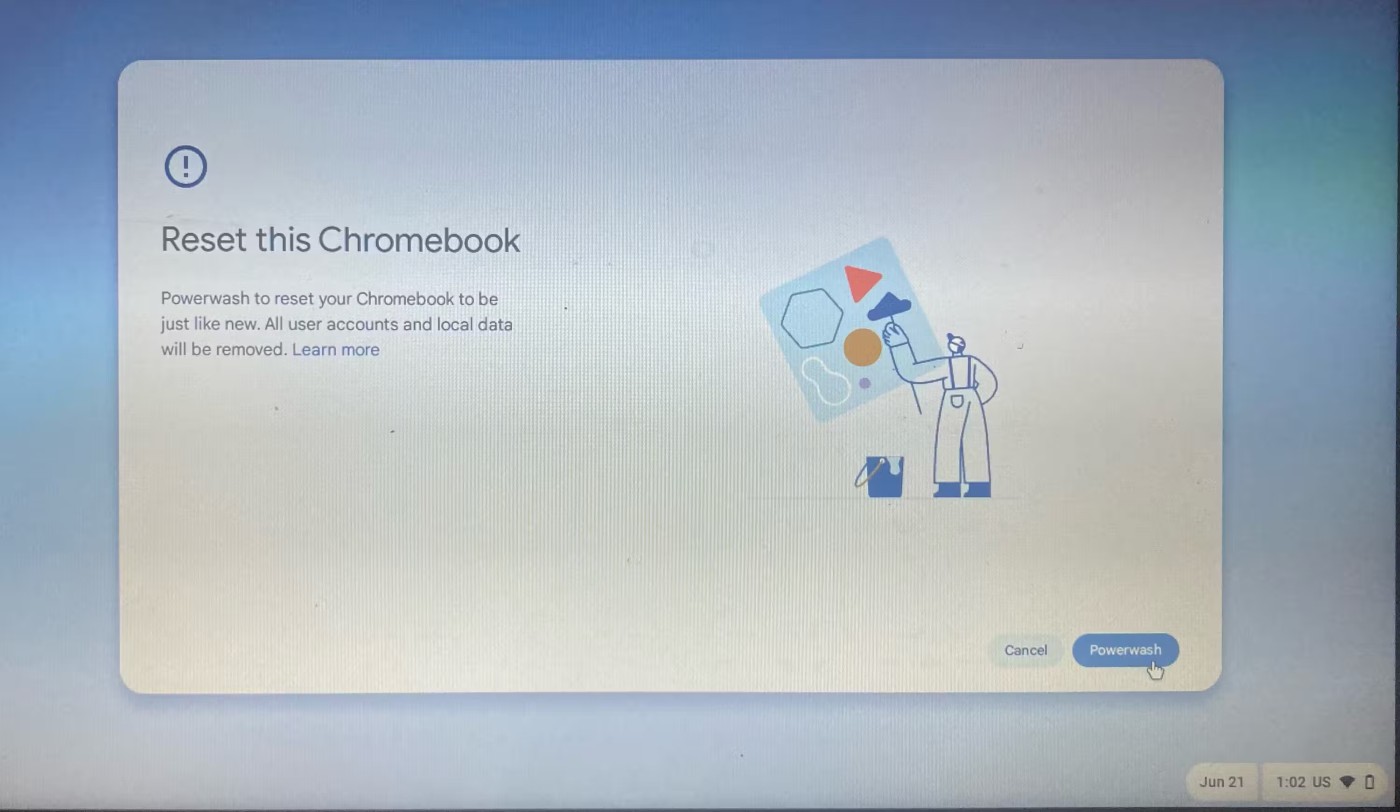
Wenn sich Ihr Chromebook zwar einschalten lässt, aber nicht erfolgreich booten kann, sollten Sie versuchen, Ihr Chromebook auf die Werkseinstellungen zurückzusetzen .
Wenn keiner dieser Schritte zur Fehlerbehebung hilft, bringen Sie Ihr Chromebook am besten zu einem Fachmann, um es wieder zum Laufen zu bringen. Professionelle Reparaturen können teuer sein, aber Sie können beruhigt sein, denn Sie erhalten Ihr Gerät rechtzeitig zurück.
Um diese Funktion nutzen zu können, muss auf Ihrem Chromebook Chrome OS 89 oder höher ausgeführt werden.
In diesem Artikel erfahren Sie, wie Sie CPU-Informationen anzeigen und die CPU-Geschwindigkeit direkt auf Ihrem Chromebook überprüfen.
Die Bildschirmaufzeichnung ist eine äußerst nützliche Funktion, aber nicht alle Betriebssysteme verfügen über diese integrierte Funktion.
Wenn Sie diese Funktion deaktivieren, können nur registrierte Konten Ihr Chromebook verwenden. Das geht ganz einfach.
Die Möglichkeit zum Kopieren und Einfügen ist eine grundlegende, einfache Funktion, die jedes Betriebssystem hat und haben muss.
Mit dem „Nicht stören“-Modus von Chrome OS können Sie störende Benachrichtigungen sofort stummschalten, um konzentrierter arbeiten zu können.
Die Diagnose-App wurde erstmals im April 2020 auf Chrome OS 90 eingeführt.
Wenn Sie schon einmal ein Chromebook verwendet haben, wissen Sie wahrscheinlich, dass sich die Tastatur dieser Laptops oft stark von der Tastatur normaler Computer unterscheidet.
Angesichts der Tatsache, dass das Spiel kostenlos ist und auf fast jeder Plattform heruntergeladen werden kann, ist Fortnite ein großartiges Spiel, um es mit Freunden zu spielen.
Emojis sind heutzutage ein unverzichtbarer Bestandteil jeder Chat-Messaging-Anwendung sowie jeder Software zur sozialen Interaktion und machen Gespräche lebendiger und interessanter.
Erfahren Sie, wie Sie Konten von Ihrem Chromebook einfach entfernen können, um Ihre Geräteleistung zu optimieren und Ordnung zu schaffen.
Nearby Share ist eine Funktion zum Teilen von Daten über eine drahtlose Verbindung zwischen Geräten im Google-Software-Ökosystem.
Es gibt Berichte, dass Google ChromeOS möglicherweise auf Android umstellt. Diese Änderung könnte die Art und Weise, wie wir Chromebooks nutzen, grundlegend verändern.
In diesem Artikel erfahren Sie, wie Sie bei einem Festplattenausfall wieder auf Ihre Festplatte zugreifen können. Folgen Sie uns!
Auf den ersten Blick sehen AirPods wie alle anderen kabellosen Ohrhörer aus. Doch das änderte sich, als einige weniger bekannte Funktionen entdeckt wurden.
Apple hat iOS 26 vorgestellt – ein wichtiges Update mit einem brandneuen Milchglasdesign, intelligenteren Erlebnissen und Verbesserungen an bekannten Apps.
Studierende benötigen für ihr Studium einen bestimmten Laptop-Typ. Dieser sollte nicht nur leistungsstark genug sein, um im gewählten Studienfach gute Leistungen zu erbringen, sondern auch kompakt und leicht genug, um ihn den ganzen Tag mit sich herumzutragen.
Das Hinzufügen eines Druckers zu Windows 10 ist einfach, allerdings ist der Vorgang für kabelgebundene Geräte anders als für kabellose Geräte.
Wie Sie wissen, ist RAM ein sehr wichtiger Hardwareteil eines Computers. Es dient als Speicher für die Datenverarbeitung und ist entscheidend für die Geschwindigkeit eines Laptops oder PCs. Im folgenden Artikel stellt WebTech360 einige Möglichkeiten vor, wie Sie mithilfe von Software unter Windows RAM-Fehler überprüfen können.
WLAN-Netzwerke werden von vielen Faktoren beeinflusst, die über Router, Bandbreite und Störungen hinausgehen. Es gibt jedoch einige clevere Möglichkeiten, Ihr Netzwerk zu verbessern.
Wenn Sie auf Ihrem Telefon zur stabilen Version von iOS 16 zurückkehren möchten, finden Sie hier die grundlegende Anleitung zum Deinstallieren von iOS 17 und zum Downgrade von iOS 17 auf 16.
Joghurt ist ein tolles Lebensmittel. Ist es gesund, täglich Joghurt zu essen? Was passiert mit Ihrem Körper, wenn Sie täglich Joghurt essen? Finden wir es gemeinsam heraus!
In diesem Artikel werden die nahrhaftesten Reissorten besprochen und wie Sie den gesundheitlichen Nutzen der Reissorte Ihrer Wahl maximieren können.
Das Erstellen eines Schlafplans und einer Schlafenszeitroutine, das Ändern Ihres Weckers und die Anpassung Ihrer Ernährung sind einige der Maßnahmen, die Ihnen helfen können, besser zu schlafen und morgens pünktlich aufzuwachen.
Miete bitte! Landlord Sim ist ein Simulationsspiel für iOS und Android. Du spielst den Vermieter eines Apartmentkomplexes und vermietest eine Wohnung mit dem Ziel, die Innenausstattung deiner Wohnungen zu modernisieren und sie für die Vermietung vorzubereiten.
Hol dir Roblox-Spielcodes für Bathroom Tower Defense und löse sie gegen tolle Belohnungen ein. Damit kannst du Türme mit höherem Schaden verbessern oder freischalten.
In DeepSeek waren anfangs große Hoffnungen gesetzt. Der KI-Chatbot wurde als starker Konkurrent von ChatGPT vermarktet und versprach intelligente Konversationsfunktionen und -erlebnisse.
Beim Notieren anderer wichtiger Dinge übersieht man leicht wichtige Details. Und während des Chats Notizen zu machen, kann ablenkend sein. Fireflies.ai ist die Lösung.